华硕笔记本忘记开机密码怎样破解
电脑密码忘记的解决方法

电脑密码忘记的解决方法随着信息社会的发展,电脑成为了我们日常生活中必不可少的工具之一。
然而,由于我们需要管理大量的账号和密码,很容易会出现忘记密码的情况,给我们的使用带来了困扰。
为了解决这个问题,本文将介绍一些常见的电脑密码忘记的解决方法。
一、使用密码重置工具密码重置工具是忘记密码时的最常见解决方法之一。
当我们忘记了密码时,可以利用密码重置工具来恢复访问权限。
密码重置工具可以通过光盘、USB驱动器或者其他介质来启动电脑,然后对密码进行重置。
这样,我们就可以重新设置一个新的密码,从而重新获得访问权限。
二、通过电子邮件找回密码很多时候,我们在创建账号时,会绑定一个电子邮件地址。
当我们忘记密码时,可以选择通过电子邮件来找回密码。
在登录界面,一般都会提供“忘记密码”的选项。
我们可以点击该选项,然后按照系统提供的步骤,输入已绑定的电子邮件地址。
系统会向该邮件发送一个密码重置链接或者验证码。
通过点击链接或者输入验证码,我们就可以重新设置密码。
三、通过安全问题找回密码类似于通过电子邮件找回密码,很多时候我们在创建账号时也会设置安全问题。
当我们忘记密码时,可以选择通过回答安全问题来找回密码。
在登录界面,我们可以选择“忘记密码”选项,然后按照系统提供的步骤来回答事先设置的安全问题。
如果回答正确,系统会提示我们重新设置密码。
四、联系客服或管理员对于一些特殊的账号,例如企业内部账号或者社交媒体账号,我们可以选择直接联系客服或管理员来寻求帮助。
他们通常会要求我们提供一些验证信息来确认身份,之后会帮助我们重置密码或者提供其他解决方案。
五、提前备份和管理密码为了避免因忘记密码而导致的不便,我们可以提前备份密码。
可以将密码保存在密码管理软件中,或者将其记录在备忘录中。
当忘记密码时,我们可以通过查看备份记录来找回密码。
此外,我们还应该合理管理密码,避免使用相同的密码或者过于简单的密码。
六、谨慎使用密码记忆功能很多电脑系统和软件都提供了密码记忆功能,可以帮助我们自动填充密码。
笔记本电脑密码忘记了怎么解开win10

笔记本电脑密码忘记了怎么解开win10在这个数字化时代,笔记本电脑已经成为我们生活和工作中不可或缺的工具。
然而,有时我们会忘记自己设置的密码,进而无法正常登陆系统。
尤其是在使用Windows 10这样的操作系统时,忘记密码可能会让我们感到非常困扰。
本文将介绍一些解决忘记Windows 10笔记本电脑密码的方法,希望对您有所帮助。
方法一:使用密码提示有些时候,我们在设置密码时会填写一个密码提示。
当我们忘记密码时,可以尝试输入一些可能的密码,并查看提示是否能帮助我们回忆起密码。
这种方法可能会在一定程度上帮助您找回密码。
方法二:使用其他账户如果您的笔记本电脑有其他管理员账户,那么您可以尝试使用其他账户登陆系统。
通过其他管理员账户登陆后,您可以更改被遗忘密码的账户密码。
方法三:使用安全问题在密码重置页面,有时系统会提示您回答之前设置的安全问题来验证身份。
如果您设置了安全问题并且记得答案,可以通过回答问题来重置密码。
方法四:重置密码如果以上方法都无法帮助您找回密码,您可以尝试使用重置密码功能。
通常情况下,您可以在登录页面点击“忘记密码”链接,系统会提供重设密码的选项。
您可以按照系统提示操作来重设密码。
方法五:使用密码重置磁盘如果您之前创建过密码重置磁盘,可以使用该磁盘来帮助您重置密码。
插入磁盘后按照系统提示操作,即可重设密码。
方法六:使用安全启动模式重置密码安全启动模式是Windows系统的一个特殊模式,可以让您把系统还原到一个之前的恢复点,也可以在这个模式下更轻松地重置密码。
方法七:寻求专业帮助如果您以上方法都无法解决问题,建议寻求专业人士的帮助。
专业的技术支持人员可能会通过更特殊的方法来帮助您找回密码。
总的来说,忘记Windows 10笔记本电脑密码并不是一个难以解决的问题。
在遇到这样的情况时,请不要惊慌,可以尝试上述方法来解决。
希望您能顺利找回密码,重新使用您的电脑。
以上就是本文介绍的关于解开Windows 10笔记本电脑忘记密码的方法,希望可以帮助到您。
5种方法轻松找回电脑开机密码

5种方法轻松找回电脑开机密码5种方法轻松找回电脑开机密码设置了电脑开机密码,没有密码就开不了机,开不了机就玩不了电脑,那么电脑开机密码忘记了怎么办?很急!以下是店铺精心为大家整理的5种方法教你轻松找回电脑开机密码,希望对大家有所帮助!更多内容请关注应届毕业生网!5种方法轻松找回电脑开机密码方法一:利用安全模式找回电脑开机密码在开机时,按下F8进入"带命令提示符的安全"模式输入"NET USER+用户名+123456/ADD"可把某用户的密码强行设置为"123456"方法二:新建账户找回电脑开机密码我们知道在安装Windows XP过程中,首先是以"administrator"默认登录,然后会要求创建一个新账户,以便进入Windows XP时使用此新建账户登录,而且在Windows XP的登录接口中也只会出现创建的这个用户账号,不会出现"administrator",但实际上该"administrator"账号还是存在的,并且密码为空。
方法三:使用命令找回电脑开机密码1、重新启动Windows XP,在启动画面出现后的瞬间,按F8,选择"带命令行的安全模式"运行。
2、运行过程停止时,系统列出了超级用户administrator和本地用户owner的选择菜单,鼠标点击administrator,进入命令行模式。
3、键入命令:"net user owner 123456/add",强制性将OWNER用户的口令更改为"123456"。
若想在此添加某一用户(如:用户名为abcdef,口令为123456)的话,请键入"net user abcdef 123456/add",添加后可用"net localgroup administrators abcdef/add"命令将用户提升为系统管理组administrators用户,具有超级权限。
笔记本电脑忘记登录密码的解决方法

笔记本电脑忘记登录密码的解决方法笔记本电脑忘记登录密码,可以尝试以下方法来重置或解锁:1. 使用密码提示:尝试回忆设置密码时是否设置了密码提示,在登录界面输入密码时,系统通常会提供一个密码提示选项。
2. 使用其他管理员账户登录:如果您在笔记本上拥有其他管理员账户,可以尝试使用该账户登录。
登录后,您可以更改或重置忘记密码的账户的密码。
3. 使用密码重置磁盘:如果之前创建了密码重置磁盘,可以使用该磁盘来重置密码。
在登录界面点击“重置密码”或类似选项,然后按照向导操作使用密码重置磁盘进行密码重置。
4. 使用Microsoft账户重置密码:如果使用的是Windows 10,并且笔记本与Microsoft账户关联,可以尝试使用另一台设备访问Microsoft账户的密码重置页面,以重置密码。
5. 使用安全模式重置密码:在某些情况下,可以进入安全模式并使用默认的管理员账户(如果启用)登录。
从管理员账户登录后,可以更改忘记密码的账户的密码或创建新账户。
6. 使用命令提示符重置密码:在某些情况下,可以使用命令提示符来重置密码。
需要以管理员身份启动计算机,然后使用特定的命令来更改密码。
7. 使用第三方密码重置工具:有些第三方工具可以帮助重置或删除密码。
可以在互联网上搜索并下载这些工具,然后按照说明进行操作。
请注意,在使用第三方工具之前,请确保从可信任的来源下载,并确保理解和接受使用该工具的风险。
8. 重装操作系统:如果无法通过其他方法解决问题,可以尝试重新安装操作系统。
这将清除所有数据并将系统还原到出厂设置。
请注意,这将导致失去在笔记本上存储的所有数据,因此请确保已经备份了重要的文件和数据。
9. 联系制造商或寻求专业支持:如果无法解决问题,建议联系笔记本电脑的制造商或寻求专业的计算机技术支持。
他们可以提供更具体和个性化的帮助来解决您的问题。
请注意,以上方法并不保证能够解决所有情况下的忘记密码问题。
如果无法解决问题,建议寻求专业人士的帮助或联系制造商的技术支持。
如何解决电脑开机密码忘记

如何解决电脑开机密码忘记随着电子设备的普及和应用,电脑密码的设置成为了我们日常生活中常见的安全措施之一。
然而,由于人们面临着越来越多的密码和账号,当我们在电脑开机密码上遇到遗忘的情况时,往往会让人感到困扰。
在本文中,将介绍一些解决电脑开机密码忘记的方法,以帮助你迅速恢复对电脑的访问。
一、使用密码提示电脑操作系统通常提供了设置密码提示的功能,当我们忘记密码时,可以通过密码提示来帮助我们回忆密码。
密码提示通常是当初设置密码时所设定的一些与密码相关的提示信息。
通过仔细阅读密码提示,我们可以尝试回忆密码,从而恢复对电脑的访问。
二、使用其他管理员账户登录如果你曾经在电脑上设置了多个管理员账户,那么你可以尝试使用其他管理员账户登录系统。
在登录界面选择其他管理员账户登录后,你可以更改或删除忘记密码的账户的密码。
这种方法需要你知道其他管理员账户的密码,因此只适用于对其他管理员账户密码还有记忆的情况。
三、使用安全问题恢复密码一些电脑操作系统提供了安全问题恢复密码的功能。
当你设置密码时,系统会要求你设置一个与密码相关联的安全问题,并输入相应的答案。
如果你忘记了密码,你可以在登录界面点击“忘记密码”并根据提示回答安全问题来恢复密码。
四、使用密码重置工具如果上述方法无法解决你的问题,你可以尝试使用密码重置工具。
密码重置工具是一种软件程序,可以帮助你重置或删除电脑系统登录密码。
你可以使用其他电脑下载并制作一个密码重置工具的启动盘,然后使用启动盘启动你忘记密码的电脑,按照提示操作来重置或删除密码。
五、寻求专业帮助如果你对电脑操作不熟悉,或者上述方法都无法解决你的问题,那么最好的选择就是寻求专业帮助。
你可以联系电脑品牌的客户服务,或者咨询专业的电脑维修人员,他们可以根据你的具体情况提供相应的解决方案。
总结在日常使用电脑时,我们很容易忘记密码。
然而,不要担心,有很多方法可以帮助我们解决这个问题。
通过使用密码提示、其他管理员账户登录、安全问题恢复密码、密码重置工具以及寻求专业帮助,我们可以迅速恢复对电脑的访问。
笔记本电脑密码忘记了怎么解开不用u盘

笔记本电脑密码忘记了怎么解开不用U盘在使用笔记本电脑的过程中,我们有时候会遇到忘记登录密码的情况。
这种情况下,如果没有备份的U盘或重置密码的工具,我们该如何解决这个问题呢?本文将为您介绍一些解开笔记本电脑密码的方法,而不需要使用U盘的情况下,来帮助您重新登录您的电脑。
重启电脑进入安全模式一种常见的无需U盘重置密码的方法是通过重启电脑进入安全模式。
进入安全模式后,您可以以管理员身份登录并更改密码。
具体操作步骤如下:1.重启电脑:在电脑开机启动时,按下电源键并按住,直至电脑关机。
再次按下电源键开机,重复此过程3次。
2.进入安全模式:在第三次开机后,电脑将自动进入“自动修复”的环境。
选择“疑难解答”>“高级选项”>“启动设置”>“重启”。
3.选择安全模式:电脑重启后,按下F4或4键选择“启动设置”。
选择“安全模式”或按下F5进入安全模式。
4.更改密码:在安全模式下,您可以以管理员身份登录,并通过控制面板>用户账户更改密码。
使用命令提示符更改密码另一种不需要U盘的方法是通过命令提示符更改密码。
这种方法适用于一些特定的Windows版本。
以下是具体步骤:1.进入命令提示符:按下Win + R组合键打开运行窗口,输入“cmd”并按下回车键,打开命令提示符窗口。
2.更改密码:在命令提示符窗口中输入以下命令:net user 用户名新密码,按下回车键。
请将“用户名”替换为您的用户名,将“新密码”替换为您想要设置的新密码。
3.重启电脑:更改密码后,重启电脑,使用新密码登录系统。
重置密码如果以上方法都不可行,您还可以考虑通过密码重置磁盘(如果有备份)或第三方重置工具来重置密码。
这些工具可以帮助您快速重置密码,以便重新登录系统。
无论您选择哪种方法,都应牢记密码或设置密码提示问题,以避免类似情况再次发生。
希望本文所述方法能帮助您解决忘记笔记本电脑密码的问题。
祝您使用愉快!以上方法仅供参考,具体操作请根据您的具体情况和电脑型号进行调整。
笔记本电脑忘记开机密码怎么办

笔记本电脑忘记开机密码怎么办如果是普通账户密码忘了请用第一种方法。
方法(一)重新启动电脑,启动到系统登录界面时,同时按住Ctrl+Alt键,然后连击Del键两次,会出现新的登录界面,用户名处输入“Administrator”密码为空,回车即可登录,登录后,打开控制面板选/用户账户/更改账户/点击原来的“账户名”/更改我的密码/输入新密码,再次输入新密码,然后点击“更改密码”按钮即可。
如果是计算机管理员密码忘了,请用第二种方法或第三、四种方法。
方法(二)1、重新启动计算机,开机后按下F8键不动直到高级选项画面出现后,再松开手,选择“命令提示符的安全模式”回车。
2、运行过程结束时,系统列出了系统超级用户“administrator”和本地用户“*****”的选择菜单,鼠标单击“administrator”,进入命令行模式。
3、键入命令:“net user ***** 123456 /add”,强制将“*****”用户的口令更改为“123456”。
若想在此添加一新用户(如:用户名为abcdef,口令为123456)的话,请键入“net user abcdef 123456 /add”,添加后可用“net localgroup administrators abcdef /add”命令将用户提升为系统管理组“administrators”的用户,并使其具有超级权限。
4、重新启动计算机,选择正常模式下运行,就可以用更改后的口令“123456”登录“*****”用户了。
方法(三)用Windows xp系统安装光盘,以修复系统的方法,破解超级机算机管理员密码第1步:将系统设为光盘启动,并放入系统安装光盘。
当出现第一个选择界面后按回车,出现第二个选择界面后按“R”键开始修复安装。
随后安装程序会检查磁盘并开始复制文件。
文件复制完成后,系统将自动重启。
第2步:重启后,系统会进入图形化的安装界面。
注意:此时应密切注视界面的左下角,一旦出现“正在安装设备”进度条时,立即按下组合键“Shift+F10”。
笔记本电脑忘记开机密码怎么办

笔记本电脑忘记开机密码怎么办在日常使用笔记本电脑过程中,我们可能会面临一个常见的问题:忘记了开机密码。
这时,很多人会感到困惑和无助,不知道应该如何解决这个问题。
幸运的是,以下是一些简单而有效的方法,帮助你应对笔记本电脑忘记开机密码的情况。
1. 重新启动进入安全模式第一种解决办法是通过重新启动电脑并进入安全模式来重置密码。
具体步骤如下:a. 重启你的笔记本电脑。
b. 在开机过程中按下F8键,进入高级启动选项。
c. 使用方向键选择“安全模式”并按下回车键。
2. 运行密码重置工具如果你对计算机方面的知识较为熟悉,可以尝试使用一些密码重置工具来解决开机密码问题。
以下是一些常用的密码重置工具:a. Ophcrack:Ophcrack是一个独立的密码破解工具,可以免费下载和使用。
b. Windows Password Reset:这是一个商业软件,可以轻松重置Windows操作系统的密码。
3. 使用管理员账户重置密码此方法适用于你有多个用户账户且其中一个具有管理员权限的情况下:a. 在登录界面,选择管理员账户。
b. 输入正确的管理员密码以登录。
c. 进入“控制面板”并找到“用户账户”选项。
d. 在用户账户管理页面,选择忘记密码的账户,点击“重置密码”并按照系统提示进行操作。
4. 恢复出厂设置如果你尝试了上述方法仍然无法解决问题,最后一个可行的办法是恢复出厂设置。
然而,请注意,这将导致你的所有文件和数据被删除,因此在执行此操作之前,请务必备份你的数据。
a. 关闭电脑并重新启动,在开机过程中按下相应的指令键进入恢复模式。
b. 在恢复模式下,选择“恢复出厂设置”或类似选项,并按照系统提示进行操作。
总结当面对笔记本电脑忘记开机密码的问题时,不要慌张,有多种方法可以帮助你解决这个问题。
你可以尝试重新启动进入安全模式,运行密码重置工具,使用管理员账户重置密码,或者最后的手段是恢复出厂设置。
选择合适的方法根据个人情况进行操作,记得在尝试任何操作之前,最好备份你的数据以免造成数据丢失。
笔记本电脑密码忘记了怎么解开win7

笔记本电脑密码忘记了怎么解开win7Windows 7是许多人仍在使用的操作系统,但有时候我们会忘记登录密码,导致无法访问电脑中的重要文件和数据。
在这种情况下,我们可以通过一些方法来解开win7系统的密码,恢复访问权限。
方法一:使用密码提示有些时候,我们在设定密码的时候会填写一个密码提示,帮助我们回忆密码。
在登录界面输入密码时,会显示密码提示,提醒我们当初设定密码时的线索,可以尝试根据这个提示来找回密码。
方法二:使用其他账户登录如果我们在Windows 7系统中有多个账户,可以尝试用其他账户登录系统。
有时候其他账户没有设置密码,或者密码比较简单,可以顺利登录后,通过控制面板重置忘记密码的账户密码。
方法三:使用安全模式1.重启电脑,在开机时按下F8键,进入高级启动选项。
2.选择“安全模式”,按回车确认。
3.进入安全模式后,会出现系统登录界面,选择忘记密码的用户账户,输入任意密码,点击登录。
4.右击“计算机”,选择“管理”,在左侧找到“本地用户和组”,再点开选项卡,选择“用户”。
5.找到忘记密码的账户,右击选择“设置密码”。
6.设置新密码,然后重启电脑,即可用新密码登录系统。
方法四:使用重置软件有些第三方的重置软件可以帮助我们解开Windows系统的忘记密码,比如Ophcrack、Trinity Rescue Kit等。
通过使用这些软件,我们可以轻松重置系统密码,恢复对电脑的访问权限。
需要注意的是,使用第三方软件可能会损坏系统文件,慎重操作。
以上是一些解开Windows 7系统密码的方法,希朴您可以根据实际情况选择最适合的方法来解决密码忘记的问题。
如果密码找回困难,也可以考虑联系专业的技术人员或厂家客服寻求帮助。
希望本文能对您解决笔记本电脑忘记密码的问题有所帮助。
电脑开机密码忘了怎么办
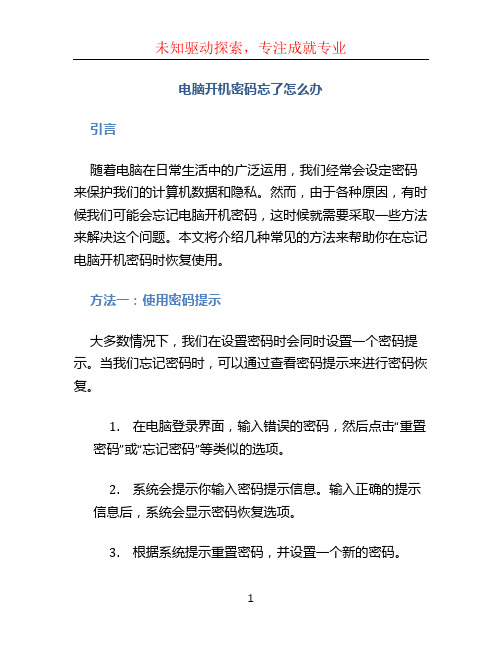
电脑开机密码忘了怎么办引言随着电脑在日常生活中的广泛运用,我们经常会设定密码来保护我们的计算机数据和隐私。
然而,由于各种原因,有时候我们可能会忘记电脑开机密码,这时候就需要采取一些方法来解决这个问题。
本文将介绍几种常见的方法来帮助你在忘记电脑开机密码时恢复使用。
方法一:使用密码提示大多数情况下,我们在设置密码时会同时设置一个密码提示。
当我们忘记密码时,可以通过查看密码提示来进行密码恢复。
1.在电脑登录界面,输入错误的密码,然后点击“重置密码”或“忘记密码”等类似的选项。
2.系统会提示你输入密码提示信息。
输入正确的提示信息后,系统会显示密码恢复选项。
3.根据系统提示重置密码,并设置一个新的密码。
这种方法要求你在设置密码时必须设置密码提示。
如果你没有设置密码提示或者提示信息无法帮助你回忆密码,可以尝试下一种方法。
方法二:使用其他账户登录如果你在电脑上有多个用户账户,并且其中一个账户没有设置密码,你可以使用这个账户登录后重置忘记密码的账户密码。
1.在电脑登录界面,选择没有忘记密码的账户登录。
2.登录后,点击“开始”菜单,选择“控制面板”。
3.在控制面板中,选择“用户账户”或“用户和家庭安全”。
4.在用户账户或家庭安全的选项中,找到需要重置密码的账户,点击“重置密码”。
5.根据系统提示,设置一个新的密码。
这种方法可以让你在另一个账户的权限下重置密码,但前提是你必须拥有其他账户并有对应账户的登录权限。
方法三:使用密码重置软件如果上述方法都无法帮助你重置密码,你可以考虑使用第三方密码重置软件。
这些软件通常适用于各种操作系统,并且可以通过创建一个启动盘或者USB驱动器来实现密码重置。
1.在另一台电脑上,下载一个可信赖的密码重置软件,如Ophcrack、PCUnlocker等。
2.使用下载的软件创建一个可启动的重置盘或者USB驱动器。
3.将重置盘或USB驱动器插入你忘记密码的电脑。
4.在电脑开机时选择从重置盘或USB驱动器启动。
电脑设置了开机密码忘记了怎么办
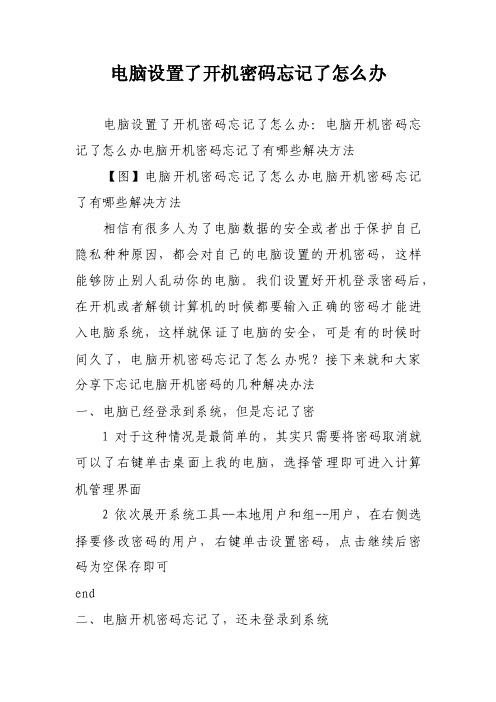
电脑设置了开机密码忘记了怎么办电脑设置了开机密码忘记了怎么办:电脑开机密码忘记了怎么办电脑开机密码忘记了有哪些解决方法【图】电脑开机密码忘记了怎么办电脑开机密码忘记了有哪些解决方法相信有很多人为了电脑数据的安全或者出于保护自己隐私种种原因,都会对自己的电脑设置的开机密码,这样能够防止别人乱动你的电脑。
我们设置好开机登录密码后,在开机或者解锁计算机的时候都要输入正确的密码才能进入电脑系统,这样就保证了电脑的安全,可是有的时候时间久了,电脑开机密码忘记了怎么办呢?接下来就和大家分享下忘记电脑开机密码的几种解决办法一、电脑已经登录到系统,但是忘记了密1对于这种情况是最简单的,其实只需要将密码取消就可以了右键单击桌面上我的电脑,选择管理即可进入计算机管理界面2依次展开系统工具--本地用户和组--用户,在右侧选择要修改密码的用户,右键单击设置密码,点击继续后密码为空保存即可end二、电脑开机密码忘记了,还未登录到系统1方法一、administr ator密码为空情况要是我们开机后界面上没有出现admini strator这个用户名的话,那么我们就在这个界面状态下按住“ctrl”“alt”键,然后再连续按两次“delete”键这是会出现一个win dows的经典登录界面,用户名就是adm inistrator,密码为空,确定登录到系统中修改忘记密码的账户密码2方法二:安全模式下破解开机密码如果是管理员a dministrat or的密码忘记的话,重新启动电脑,开机后连续按f8键直到高级选项画面出现后,再松开手,选择“命令提示符的安全模式”回车。
3进入命令提示符安全模式后,系统会列出系统超级用户adm inistrator和本地用户*****的选择菜单,鼠标单击administra tor”进入命令行模式4键入命令:“netuser*****123456/a dd”,强制将“*****”用户的口令更改为“123456”。
笔记本电脑密码忘记了怎么解开

笔记本电脑密码忘记了怎么解开在我们生活中,笔记本电脑已经成为我们必不可少的工作和娱乐工具。
然而,有时候我们会忘记自己设置的登录密码,导致无法进入系统。
这时候,我们就需要一些方法来解开笔记本电脑密码。
方法一:使用密码提示问题有些笔记本电脑在设置密码的时候会让你设置一个密码提示问题。
如果你曾经设置过这个问题,那么在登录界面输入密码错误的时候会出现提示问题。
只要你回答正确,就能解开密码。
方法二:重置密码1.通过重启电脑进入安全模式–首先重启笔记本电脑。
–在开机时按下F8多次,直到出现引导选项。
–选择进入“安全模式”。
–进入安全模式后,使用管理员账户登录。
–进入“控制面板” > “用户账户”,选择要重置密码的账户,并选择“更改密码”。
2.使用第三方软件有一些第三方软件可以帮助你重置Windows系统密码。
你可以在其他电脑上下载并制作一个启动盘,然后将其插入忘记密码的笔记本电脑中,通过该软件重置密码。
方法三:恢复出厂设置如果以上方法都无法解决问题,你可以选择恢复出厂设置来解开密码。
但是这样会清空所有数据,所以在操作前最好备份重要文件。
1.恢复系统–确保备份了重要文件。
–重启电脑,在开机时按下恢复快捷键(不同品牌不同组合键)进入恢复菜单。
–选择恢复出厂设置。
–等待系统完成恢复。
2.重装系统如果没有恢复快捷键,还可以使用安装盘重新安装操作系统。
这样也能清除密码,使电脑恢复到出厂状态。
总的来说,忘记笔记本电脑密码是一个很常见的问题。
在此提醒用户在设置密码时,最好记在安全的地方,或者设置密码提示问题,以免造成不便。
如果真的忘记了密码,以上方法能帮助你解决问题,让你重新获得使用电脑的权限。
电脑出现密码忘记怎么办快速恢复方法

电脑出现密码忘记怎么办快速恢复方法在数字化时代,电脑已经成为我们日常生活中不可或缺的工具。
然而,有时候我们可能会遇到忘记电脑密码的情况,这给我们的工作和生活带来了不便。
本文将介绍一些快速恢复忘记密码的方法,帮助我们重新获得对电脑的访问权限。
第一种方法:使用密码提示1. 重新启动电脑,进入登录界面。
2. 在密码输入框中选择“重置密码”或者类似的选项。
3. 系统会提示你输入密码提示,输入你设置的密码提示信息。
这里要注意,密码提示信息需要容易记住但又不容易被他人猜到。
4. 输入正确的密码提示信息后,系统会显示重置密码的选项。
你可以选择使用新密码或者保留原有密码登录系统。
第二种方法:使用管理员账户重置密码1. 在登录界面,按下“Shift”键并同时点击“关机”按钮,选择“重新启动”。
2. 电脑会重启并进入恢复环境。
3. 在恢复环境中选择“疑难解答”->“高级选项”->“命令提示符”。
4. 在命令提示符窗口中输入“net user”命令,列出所有用户账户。
5. 选择一个你知道密码的管理员账户,输入命令“net user [用户名] [新密码]”来重置被忘记的密码。
替换“[用户名]”为你想要重置密码的账户名称,“[新密码]”为你设置的新密码。
6. 重启电脑,用新密码登录系统。
第三种方法:使用安全模式重置密码1. 重新启动电脑,按下“F8”键进入高级启动选项。
2. 在高级启动选项菜单中选择“安全模式”,按下回车键确认。
3. 选择你想要重置密码的管理员账户,并输入正确的密码。
如果密码输入不正确,系统会阻止你登录。
4. 登录后,点击“开始菜单”->“控制面板”->“用户账户和家庭安全”->“用户账户”。
5. 在用户账户窗口中,选择“更改账户密码”。
6. 输入新的密码,并按照系统提示完成密码重置。
总结:当我们忘记了电脑密码时,不必慌张。
我们可以通过密码提示、使用管理员账户重置密码或者在安全模式下重置密码来快速恢复对电脑的访问权限。
笔记本电脑开机密码忘记了怎么办
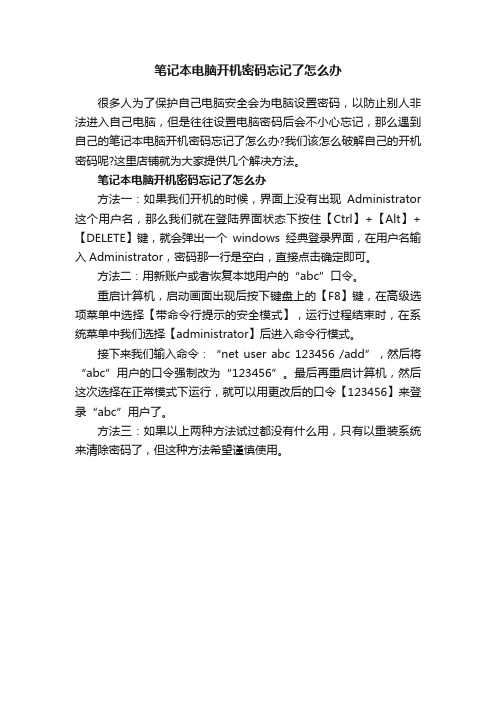
笔记本电脑开机密码忘记了怎么办
很多人为了保护自己电脑安全会为电脑设置密码,以防止别人非法进入自己电脑,但是往往设置电脑密码后会不小心忘记,那么遇到自己的笔记本电脑开机密码忘记了怎么办?我们该怎么破解自己的开机密码呢?这里店铺就为大家提供几个解决方法。
笔记本电脑开机密码忘记了怎么办
方法一:如果我们开机的时候,界面上没有出现Administrator 这个用户名,那么我们就在登陆界面状态下按住【Ctrl】+【Alt】+【DELETE】键,就会弹出一个windows经典登录界面,在用户名输入Administrator,密码那一行是空白,直接点击确定即可。
方法二:用新账户或者恢复本地用户的“abc”口令。
重启计算机,启动画面出现后按下键盘上的【F8】键,在高级选项菜单中选择【带命令行提示的安全模式】,运行过程结束时,在系统菜单中我们选择【administrator】后进入命令行模式。
接下来我们输入命令:“net user abc 123456 /add”,然后将“abc”用户的口令强制改为“123456”。
最后再重启计算机,然后这次选择在正常模式下运行,就可以用更改后的口令【123456】来登录“abc”用户了。
方法三:如果以上两种方法试过都没有什么用,只有以重装系统来清除密码了,但这种方法希望谨慎使用。
电脑密码忘记了怎么办

电脑密码忘记了怎么办随着科技的发展和智能设备的普及,电脑已经成为我们生活中必不可少的工具。
然而,由于密码的复杂性和变化频率等原因,有时候我们可能会忘记自己设置的电脑密码。
不用担心,本文将为您介绍几种常见的方法,帮助您解决电脑密码忘记的困扰。
方法一:使用密码提示在大多数情况下,我们在设置密码时会被提示设置一个密码提示问题。
当我们忘记密码时,可以通过正确回答密码提示问题来找回密码。
请按照以下步骤操作:1. 在登录界面输入密码时,点击密码框旁边的“重置密码”或“忘记密码”等选项。
2. 接下来,系统会要求回答密码提示问题。
仔细回想自己设置密码时的问题和答案,并输入正确的答案。
3. 如果回答正确,系统会要求您重新设置密码。
请设置一个容易记住又安全的密码。
方法二:使用其他登录凭证如果您的电脑账户关联了其他登录凭证,比如Microsoft账户或Google账户,您可以尝试通过这些凭证来登录系统。
请按照以下步骤操作:1. 在登录界面输入密码时,点击密码框旁边的“使用其他方式登录”或“使用其他凭证登录”等选项。
2. 选择您关联的其他登录凭证,并按照系统提示完成登录过程。
3. 一旦成功登录,您可以在系统设置中更改密码,确保您能记住新密码。
方法三:使用安全重置工具如果您无法通过以上方法找回密码,您可以尝试使用一些专门的安全重置工具或软件。
这些工具能够帮助您绕过密码直接登录系统,从而修改密码或恢复访问权限。
请注意,使用这些工具需要一定的计算机知识,并且可能造成数据丢失或系统损坏。
请按照以下步骤操作:1. 使用另一台可用电脑,下载并安装一个可信赖的安全重置工具或软件。
2. 将安全重置工具制作成可启动的U盘或光盘,并将其插入密码忘记的电脑。
3. 按照工具的使用说明,启动电脑并进入工具的操作界面。
4. 在工具的操作界面中,选择重置密码或恢复访问权限的选项,并按照指示进行操作。
5. 完成操作后,重新启动电脑,并使用新密码登录系统。
电脑密码忘记后如何进行解锁

电脑密码忘记后如何进行解锁随着电脑的普及和广泛应用,我们经常会面临一个共同的问题——忘记电脑密码。
当我们无法登录电脑时,可能会感到非常困扰和无助。
为了帮助大家解决这个问题,本文将介绍几种常见的解锁方法。
无论你是使用Windows系统还是Mac系统,下面的方法都可以帮助你重新获得电脑的访问权限。
一、使用密码重置工具密码重置工具是一种常见且有效的解决忘记密码问题的方法。
这些工具可以帮助我们更改或删除原始密码,从而使我们能够重新登录电脑。
在Windows系统中,有许多可靠的密码重置工具可供选择,例如Ophcrack、Kon-Boot和Offline NT Password & Registry Editor等。
你可以使用另一台可用的计算机下载这些工具,并按照其官方网站的指南进行安装和操作。
对于Mac系统,有一个内置的密码重置工具可以帮助我们修改密码。
首先,你需要在启动时按下Command+R键进入恢复模式。
然后,在屏幕上出现选项时,选择“实用工具”>“终端”。
接下来,输入“resetpassword”命令,按下回车键,即可打开密码重置工具。
在这个工具中,你可以选择重置你的用户密码,并且重新登录你的Mac系统。
二、使用管理员账户另一种解锁电脑的方法是使用管理员账户。
管理员账户是拥有更高权限的账户,因此可以帮助我们修改普通用户的密码。
对于Windows系统,如果你曾经设置过管理员账户并记得其密码,你可以在登录界面选择管理员账户进行登录。
一旦登录成功,你可以通过“控制面板”>“用户账户”>“管理其他账户”来重置或更改普通用户的密码。
在Mac系统中,你可以使用启动磁盘中的管理员账户来重置密码。
首先,启动你的Mac并按住Command+R键进入恢复模式。
然后,在实用工具中选择“密码重置”选项,并选择与被重置密码的用户相关联的磁盘。
接下来,选择用户账户并设置新密码。
完成后,重新启动Mac并使用新设置的密码登录。
笔记本密码忘记后的几种解决方法
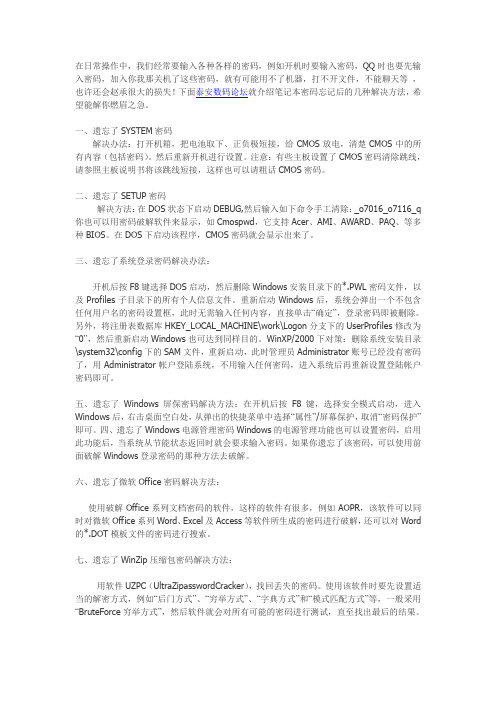
在日常操作中,我们经常要输入各种各样的密码,例如开机时要输入密码,QQ时也要先输入密码,加入你我那关机了这些密码,就有可能用不了机器,打不开文件,不能聊天等,也许还会赵承很大的损失!下面泰安数码论坛就介绍笔记本密码忘记后的几种解决方法,希望能解你燃眉之急。
一、遗忘了SYSTEM密码解决办法:打开机箱,把电池取下、正负极短接,给CMOS放电,清楚CMOS中的所有内容(包括密码)。
然后重新开机进行设置。
注意:有些主板设置了CMOS密码清除跳线,请参照主板说明书将该跳线短接,这样也可以请粗话CMOS密码。
二、遗忘了SETUP密码解决方法:在DOS状态下启动DEBUG,然后输入如下命令手工清除:_o7016_o7116_q 你也可以用密码破解软件来显示,如Cmospwd,它支持Acer、AMI、AWARD、PAQ、等多种BIOS。
在DOS下启动该程序,CMOS密码就会显示出来了。
三、遗忘了系统登录密码解决办法:开机后按F8键选择DOS启动,然后删除Windows安装目录下的*.PWL密码文件,以及Profiles子目录下的所有个人信息文件。
重新启动Windows后,系统会弹出一个不包含任何用户名的密码设置框,此时无需输入任何内容,直接单击“确定”,登录密码即被删除。
另外,将注册表数据库HKEY_LOCAL_MACHINE\work\Logon分支下的UserProfiles修改为“0”,然后重新启动Windows也可达到同样目的。
WinXP/2000下对策:删除系统安装目录\system32\config下的SAM文件,重新启动,此时管理员Administrator账号已经没有密码了,用Administrator帐户登陆系统,不用输入任何密码,进入系统后再重新设置登陆帐户密码即可。
五、遗忘了Windows屏保密码解决方法:在开机后按F8键,选择安全模式启动,进入Windows后,右击桌面空白处,从弹出的快捷菜单中选择“属性”/屏幕保护,取消“密码保护”即可。
电脑开机密码忘了怎么办
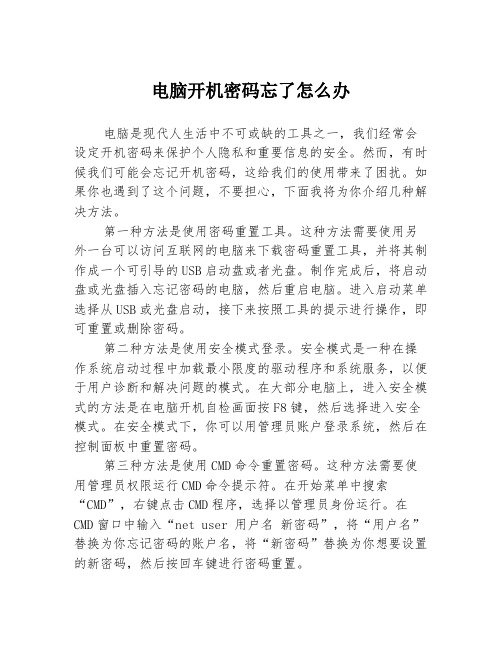
电脑开机密码忘了怎么办电脑是现代人生活中不可或缺的工具之一,我们经常会设定开机密码来保护个人隐私和重要信息的安全。
然而,有时候我们可能会忘记开机密码,这给我们的使用带来了困扰。
如果你也遇到了这个问题,不要担心,下面我将为你介绍几种解决方法。
第一种方法是使用密码重置工具。
这种方法需要使用另外一台可以访问互联网的电脑来下载密码重置工具,并将其制作成一个可引导的USB启动盘或者光盘。
制作完成后,将启动盘或光盘插入忘记密码的电脑,然后重启电脑。
进入启动菜单选择从USB或光盘启动,接下来按照工具的提示进行操作,即可重置或删除密码。
第二种方法是使用安全模式登录。
安全模式是一种在操作系统启动过程中加载最小限度的驱动程序和系统服务,以便于用户诊断和解决问题的模式。
在大部分电脑上,进入安全模式的方法是在电脑开机自检画面按F8键,然后选择进入安全模式。
在安全模式下,你可以用管理员账户登录系统,然后在控制面板中重置密码。
第三种方法是使用CMD命令重置密码。
这种方法需要使用管理员权限运行CMD命令提示符。
在开始菜单中搜索“CMD”,右键点击CMD程序,选择以管理员身份运行。
在CMD窗口中输入“net user 用户名新密码”,将“用户名”替换为你忘记密码的账户名,将“新密码”替换为你想要设置的新密码,然后按回车键进行密码重置。
除了以上三种方法,还有一些其他的解决方法。
例如,使用微软的账户恢复工具,或者联系电脑制造商获得支持。
无论采取哪种方法,记得在解决问题后尽快设置一个容易记住的密码,并备份重要的文件和数据,以防将来再次遇到类似问题。
总之,忘记电脑开机密码并不是一个无法解决的问题。
通过密码重置工具、安全模式登录、CMD命令重置密码等多种方法,你可以很容易地重获对电脑的控制权。
记住,在解决问题之后要及时做好密码管理和数据备份工作,以免再次遇到类似的困扰。
希望这些方法对你有所帮助!。
- 1、下载文档前请自行甄别文档内容的完整性,平台不提供额外的编辑、内容补充、找答案等附加服务。
- 2、"仅部分预览"的文档,不可在线预览部分如存在完整性等问题,可反馈申请退款(可完整预览的文档不适用该条件!)。
- 3、如文档侵犯您的权益,请联系客服反馈,我们会尽快为您处理(人工客服工作时间:9:00-18:30)。
)破解SETUP密码如果计算机能正常引导,只是不能进入BIOS设置(即设置了SetUP密码),那么我们有以下几种办法供您选择:方法一:Dubug法在遗忘密码之后只需在DOS状态下启动Debug,然后输入如下命令即可手工清除密码:_ o 70_ o 71_ q另外,不熟悉Debug的用户也可下载一个专门破解CMOS密码的工具软件Cmospwd。
然后在DOS启动该程序,它就会将用户的CMOS密码显示出来(Cmospwd支持Acer、AMI、AW ARD、COMPAQ、DELL、IBM、PACKARD BELL、PHOENIX、ZENITH AMI等多种BIOS),使用非常方便。
方法二:软件破解现在有很多检测系统或开机密码的软件,最常见的有BiosPwds、Cmospwd等。
其中BiosPwds 是其中比较优秀的一个,可以检测出BIOS版本、BIOS更新日期、管理员密码、CMOS密码、密码类型等,而且使用方法简单,单击窗口中的“获取密码”按钮即可显示出BiosPwds 所检测到的所有信息。
但是由于软件破解密码时,是对BIOS编码过的密码进行逆向解码,所以有时也许会发现程序的密码和真实的密码并不相同,这也属于正常现象,所以这一招有时会不灵的。
方法三:自己编制文件破解进入MS-DOS环境,在DOS提示符号下输入EDIT并回车(若你发现按EDIT出现错误,就是说你没有这个文件,请看下一条方法),输入:ALT+179 ALT+55 ALT+136 ALT+216 ALT+230 ALT+112 ALT+176 ALT+32 ALT+230ALT+113 ALT+254 ALT+195 ALT+128 ALT+251 ALT+64 ALT+117 ALT+241 ALT+195注:输入以上数据先按下ALT键,接着按下数字键盘里(按键盘上面那一排数字键是没有作用的)的数字键,输完一段数字后再松开ALT键,然后再按下ALT键。
在操作过程中,屏幕上会出现一个乱字符,我们不用管它。
然后在“file”菜单下选择“save”,保存为文件,接着退出到MS-DOS环境下,找到这个文件,看看他是否是20个字节,若不是就说明你输入错了,须重新输入。
确认后,直接运行,屏幕上应该没有任何提示信息,然后重新启动计算机即可清除CMOS里的密码,当然,CMOS里的其它设置也会同时被清除,这就需要我们重新设置了。
方法四:DOS下破解这个方法直接在MS-DOS环境下便可完成,在MS-DOS环境下输入:COPY CON 后回车,继续输入如下十个字符:ALT+176 ALT+17 ALT+230 p ALT+176 ALT+20 ALT+230 q ALT+205 <空格>,然后按“F6”键,再按回车保存,运行文件后,重新开机即可。
(二)System密码若没有密码根本不能启动计算机(即设置了System密码),那我们就无法通过软件来解决密码遗忘的问题了。
此时你可以采用以下几种办法:第一招:通用密码每个主板厂家都有主板设置的通用密码,以便于提供技术支持之用。
如果我们知道了该主板的通用密码,那么无论是开机,还是进行CMOS设置都可以“穿墙而入”当然不要用这个去干坏事哟!需要注意的是各主板厂家出于某些原因,不同时期主板的通用密码会有所不同,因此这一招并不能通行天下,我们只有多尝试几次,是否有用就要看运气了!Award BIOS通用密码:j256、LKWPPETER、wantgirl、Ebbb、Syxz、aLLy、AW ARD?SW、AW ARD_SW、j262、HLT、SER、SKY_FOX、BIOSTAR、ALFAROME、lkwpeter、589721、awkard、h996、CONCA T、589589。
AWI BIOS通用密码:AMI、BIOS、PASSWORD、HEWITT RAND、AMI_SW、LKWPETER、A.M.I。
第二招:CMOS放电目前的主板大多数使用纽扣电池为BIOS提供电力,也就是说,如果没有电,它里面的信息就会丢失了。
当它再次通上电时,BIOS就会回到未设置的原始状态,当然BIOS密码也就没有了。
我们先要打开电脑机箱,找到主板上银白色的纽扣电池。
小心将它取下,再把机箱尾部电源插头拔掉,用金属片短接电池底坐上的弹簧片,大概隔30秒后,再将电池装上。
此时CMOS将因断电而失去内部储存的信息,OK!将它装回,合上机箱开机,系统就会提示“CMOS Checksum Error-DeFaults Loaded”,那就是提示你“CMOS在检查时发现了错误,已经载入了系统的默认值”BIOS密码破解成功。
第三招:跳线短接如果主板的CMOS芯片与电池整合在了一块,或者是电池直接被焊死在了主板上,还有就是我们用了第二招“CMOS放电法”,结果没起作用,那么我们就要用跳线短接这一招了。
打开机箱后,在主板CMOS电池附近会有一个跳线开关,在跳线旁边一般会注有RESET CMOS(重设CMOS)、CLEAN CMOS (清除CMOS)、CMOS CLOSE(CMOS关闭)或CMOS RAM RESET(CMOS内存重设)等字样,用跳线帽短接,然后将它跳回就行了!由于各个主板的跳线设置情况不太一样,所以在用这一招的时候,最好先查阅主板说明书。
忘了说一件事,在CMOS放电或者清除CMOS中的数据时,不要在系统开机的情况下进行,建议断掉电脑电源。
二、Windows的安装密码首先谈谈安装密码。
安装密码即Windows CDKEY,是安装Windows时所必须的,输入完毕会记录在注册表中。
点击“开始”菜单下的“运行”,输入regedit打开注册表编辑器,你会发现Windows的安装密码在注册表的如下位置:HKEY_LOCAL_MACHINE\Software\Microsoft\Windows\CurrentVersion\ProductId和HKEY_LOCAL_MACHINE\Software\Microsoft\Windows\CurrentVersion\ProductKey,如果哪天忘记了Windows的安装密码到这里来看看就知道了。
事实上,该密码并不重要,只是在重装Windows时有用处,安装后自动记录于此。
如果你要重新安装Windows,又没有安装密码,不妨先到这里来看看并记录下来,以备后用。
三、用户密码关于用户密码,很多人都存在一个误区,即认为用户密码就是开机密码。
事实上Windows 在默认的情况下,是没有开机密码的。
那么用户密码是用来干什么的呢?是用来保护“个性”的!系统允许设置多个用户,其目的并不是为了保护用户的隐私。
而是为每一个用户保存了一组系统外观的配置,以适应不同用户不同的使用习惯,就像目前流行的“皮肤”一样,只不过要输入密码而已。
所以这个密码根本起不到保密的作用,只是个摆设罢了。
用户密码可以在控制面板的“密码”或“用户”工具中设置:在控制面板中,双击“用户”图标,点击“新建”按钮,会出现“添加用户”窗口,点击“下一步”按钮,输入新添加的用户名,然后再点击“下一步”,在出现的窗口中输入新用户密码,接着点击“下一步”按钮,会出现“个性化设置”窗口,选择你需要的项目(不选也可以),然后再次点击“下一步”按钮,就可以为本机添加一个新用户。
用同样的方法给每个可以使用此机器的用户建立一个用户名,然后你就可以输入密码了,当然也可以留到用户登录后自己修改密码。
对Windows有点了解的人都知道在Windows 9X系统中,这个密码系统是毫无安全性可言的。
它在开机或更换用户登陆时启动,输入正确的密码后就可以使用系统,但是即使不知道密码也可以用ESC键跳过登陆程序,直接进入系统。
这时我们可以通过更改注册表,来强制用户在开机时必须要输入用户名和密码才能进入Windows。
实现方法:点击“开始”菜单中的“运行”,输入regedit,打开注册表编辑器,依次打开到HKEY_LOCAL_MACHINE\Network\Logon,然后新建一个DWORD值,将其命名为“Mustbevalidated”,值改为1,就可以了。
和Windows 9X不同,Windows 2000在这一方面作了很大的改进,如果把系统设定为:用户必须输入用户名和密码才能使用本机,那么如果不输入正确的用户名密码就不能进入系统;同时将用户分为管理者、用户和来宾三类,各有其不同的权限。
这为规范管理计算机用户提供了手段。
另外,熟悉Windows 9x系统的用户都知道,有关用户密码信息都存贮在Windows目录下扩展名为“.pwl”的文件中。
这里告诉你一个简单而有效的保护方法:单击“开始”→“运行”,输入sysedit命令,打开“系统配置实用程序”。
选中关于文件System.ini文件。
这时你会发现在其列表项中有一项标题为[Password Lists]的项,这就是有关用户密码文件的链接记录,其中SSJ=C:\WINDOWS\SSJ.PWL(等号前的“SSJ”为用户名,等号后为该用户密码文件的存放路径及文件名)。
知道了这点,我们就可以对其进行修改,以便任意指定文件。
比如,你可以事先将源文件SSJ.PWL改名并复制到另一目录中,如在DOS方式下,执行命令:COPY C:\WINDOWS\SSJ.PWL C:\WINDOWS\SYSTEM\S1.DAT。
而后再将System.ini中密码文件的存放路径改为SSJ=C:\WINDOWS\SYSTEM\S1.DA T。
这样,就没有人再能轻松地找到你的密码文件了。
如果遗忘Windows的用户密码会怎么样呢?放心,这不会影响系统的启动,但它将导致用户无法进入自己的个人设置,因此破解Windows的启动密码以找回丢失的“个性”也是很有必要的。
为此,我们可删除Windows安装目录下的*.PWL密码文件及Profiles子目录下的所有个人信息文件,然后重新启动Windows,系统就会弹出一个不包含任何用户名的密码设置框,我们无需输入任何内容,直接单击“确定”按钮,Windows密码即被删除。
另外,将注册表HKEY_LOCAL_MACHINE\Network\Logon分支下的UserProfiles修改为“0”,然后重新启动Windows也可达到同样的目的。
四、电源管理密码Windows的电源管理功能也可以设置密码,设置此功能后,系统在从节能状态返回时就会要求输入密码,此后不知道密码的用户就无法令计算机从“挂起”状态返回正常状态,这就进一步地保证了计算机数据的安全。
在Windows 98中为电源管理功能设置密码的步骤为:1、单击“开始”按钮,然后依次选择“设置”→“控制面板”,启动Windows 98的控制面板。
